Este tutorial esta realizado por mi, desde PSP X7, pero puedes realizarlo con otros versiones PSP
Este tutorial esta creado por mi, y no está permitido copiarlo en otros sitios, sin mi consentimiento. Si lo deseas, puedes enviarme un correo (al final de la pagina)
Si utilizas colores diferentes, puedes jugar con los modos de capa, o cambiar color, matiz y saturación, a tu gusto
Recuerda: Los tubes, materiales e imágenes, son propiedad exclusiva de sus autores, y no puedes compartirlos sin su permiso
Para ver las capturas, ampliadas, solo haz clik en la imagen y automáticamente se abrirá a un tamaño mayor. Después solo tienes que cerrar (X) en la ampliación, para volver al tutorial.
*** Agradecimiento especial ***
A Inge-Lore, por su traduccion a aleman
Materiales:
Tubes:
NOE_0_bcfc3_38f81520_XL de ©Noe
WordArt de Linda Ferdignan LF-WA-Spring de ©Linda Ferdignan
Máscaras:
Masque_22_franiemargot de ©Franie Margot
Mask_hazal1 de ©Hazal
Mask_hazal2 de ©Hazal
Deco004_©Yedralina
Preset: EC5_DS6_©Yedralina
Filtros:
Eye Candy 5 Impact
Lines silverlining
Lucis... Lucis Art
Colores utilizados:
Preparamos la paleta de colores:
1º plano: #770006. Gradiente:
1.- Imagen nueva, color blanco, 900 x 600
2.- Selecciones... Seleccionar todo
3.- Copiar y pegar tube "NOE_0_bcfc3_38f81520_XL"
4.- Ajustar... Dsenfoque...Desenfoque Gaussiano 20
5.- Efectos de imagen... Mosaico integrado esquina, horizontal, lineal
6.- Capas...Nueva capa de trama, y pintar con el color de primer plano #770006
7.- Capas... Nueva capa de máscara... A partir de una imagen ..." masque_22_franiemargot"
8.- Capas... Fusionar...Fusionar grupo
9.- Efectos de borde... Realzar mas
10.- EyeCandy5 Impact... Perspective Shadow... preset "EC5_DS6_©Yedralina"
11.- Imagen... Espejo...Espejo horizontal (en versiones inferiores Espejo)
12.- Imagen... Espejo... Espejo vertical ( en versiones inferiores Voltear)
13.- Duplicar capa (Shift derecho+D)
14.- Imagen... Espejo...Espejo horizontal (en versiones inferiores Espejo)
15.- Imagen... Espejo... Espejo vertical ( en versiones inferiores Voltear)
16.- Volvemos a situarnos en la capa anterior (Grupo-Trama 1)
17.- Capas... Nueva capa de trama, y pintar con el gradiente 1º plano
18.- Capas... Nueva capa de máscara... A partir de una imagen ..." mask_hazal2"
19.- Fusionar grupo
20.-Complementos... AP 1 Innovations... Lines silverlining.. Dotty grid
21.- Efectos de borde... Realzar
22.- Complementos... Eye Candy5 Impact...Perspective Shadow... "EC5_DS6_©Yedralina"
23.- Capas... Nueva capa de trama
24.- Pintar con el color #767682
25.- Capas... Nueva capa de máscara... A partir de una imagen ..." mask_hazal1"
26.- Duplicar capa de mascara
27.- Capas... Fusionar... Fusionar grupo
28.- Efectos de borde... Realzar
29.- Copiar "Deco004_©Yedralina" y pegar en nueva capa
30.- Cambiar tamaño de esta capa a 65%
31.- Complementos... Eye Candy5 Impact... Perspective Shadow... Drop Shadow Low
32.- Ventana... Duplicar (Ctrl+D)
(Trabajamos ahora en esta imagen duplicada)
33.- Imagen...Añadir bordes 1, simétrico, color 1
34.- Selecciones...Seleccionar todo
35.- Imagen... Cambiar tamaño a 20%
36.- Imagen... Agregar bordes 10, simétrico, color blanco
37.- Complementos... Eye Candy5 Impact... Perspective Shadow... Drop Shadow Low
38.- Selecciones... Anular selección
39.- Complementos... Lucis... Lucis Art (3 desde izquierda)
40.- Editar... Copiar (Ctrl+C)
(Volvemos a nuestra imagen original)
41.- Nos situamos en la capa más alta (Copia de grupo-Trama 1
42.- Pegar como nueva capa (Ctrl+V)
43.- Efectos geométricos...Cilindro vertical
44.- Duplicar la capa
45.- Complementos... Unlimited 2.0...Italians Editor... Fantasma.. 12, 12
(capa en modo superposición)
46.- Capas... Fusionar... Fusionar hacia abajo
47.- Complementos... Eye Candy5 Impact... Perspective Shadow... "EC5_DS6_©Yedralina"
48.- Herramienta selección (K)
(pulsar M para quitar la selección)
49.- Efectos de la imagen... Mosaico integrado (mismos ajustes que en el paso 5)
50.- Capas... Organizar... Traer al frente
51.- Imagen...Añadir borde, simétrico, 1 en color 1
52.- Selecciones... seleccionar todo
53.- Imagen...Añadir borde, simétrico, 40, color blanco
54.- Complementos... AAA Frames... Fotoframe 20
55.- Selecciones... Anular selección
56.- Copiar y pegar el tube de la chica
57.- Imagen... Espejo... Espejo horizontal (en versiones inferiores Espejo)
58.- Cambiar tamaño de esta capa a 85%
59.- Herramienta selección
(Pulsar tecla M, para quitar la selección)
60.-Complementos... EyeCandy5 Impact... Perspective Shadow... Drop shadow, Blurry
61.- Capas... Nueva capa de trama
62.- Guardamos como pincel el tube "LF-WA-Spring"
63.- Aplicamos el pincel, en tamaño 300, y color #571917
(Borramos la firma de su autora)
64.- Complementos... EyeCandy5 Impact... Perspective Shadow... Drop shadow Lowest
65.- Herramienta seleccion
(Opcional: modo de capa multiplicar)
66.- Capas... Nueva capa de trama y agrega tu firma
67.- Imagen...Añadir borde, simétrico, 1 en color #770006
68.- Guardar como archivo .jpg
Espero como siempre que este tutorial te haya gustado, y que te sirva en vuestro aprendizaje con PSP
Si quieres dejarme tu versión, puedes hacerlo aquí
Tutorial original de ©Yedralina
Prohibida su copia sin su consentimiento
©2005-2015 ©Yedralina
SPRING by ©Yedralina MFM is licensed under a Creative Commons Reconocimiento-NoComercial-SinObraDerivada 4.0 Internacional License.









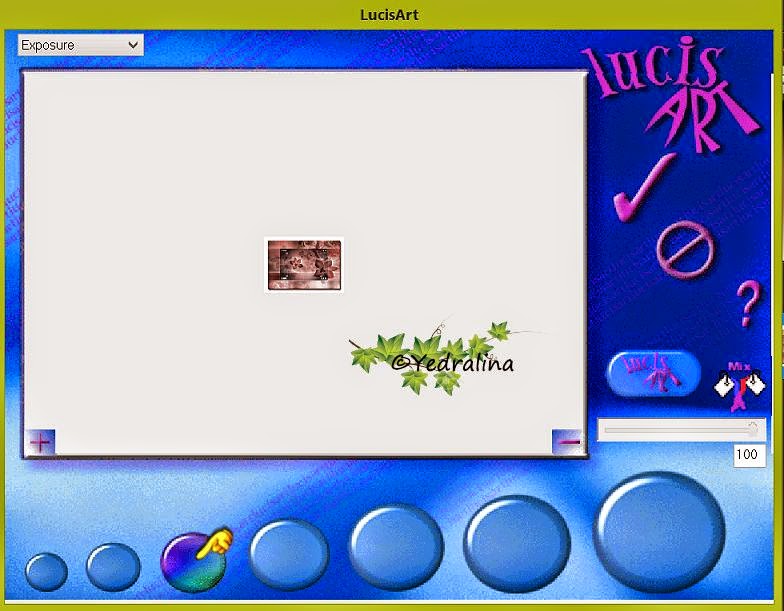






No hay comentarios:
Publicar un comentario